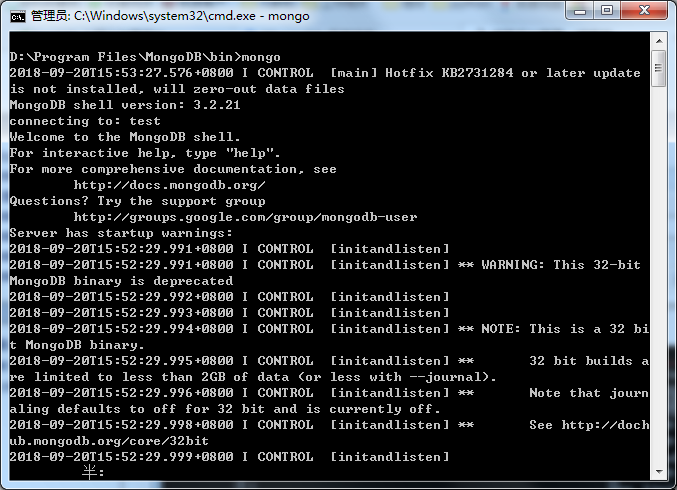参考
https://www.cnblogs.com/cnblogs-jcy/p/6734889.html
http://yunkus.com/mongodb-install-config-in-window-environment/
1. 下载
MongoDB数据库官网https://www.mongodb.com/
进入下载软件界面
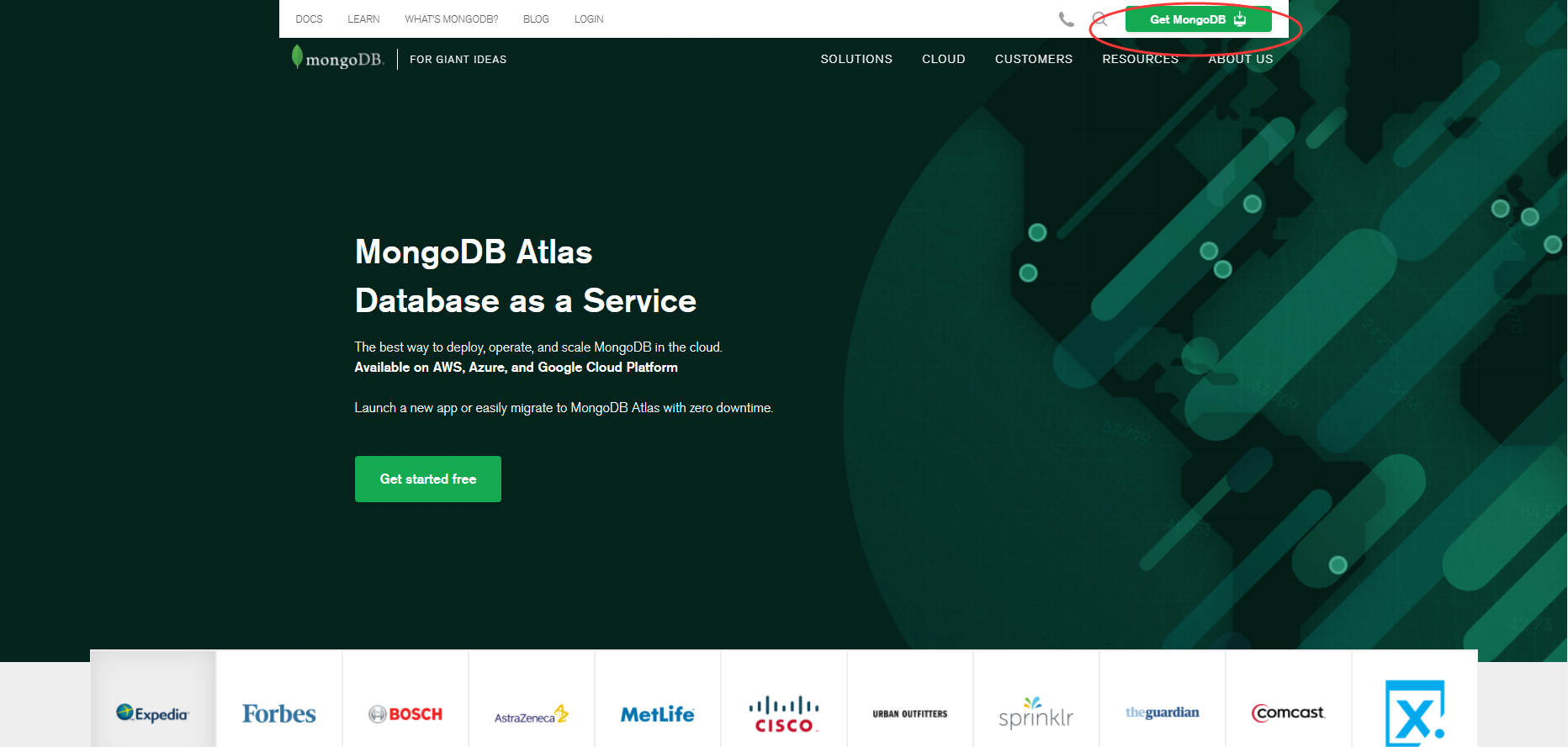
进去发现windows环境下默认的软件包并没有32bit的,需要点击先前版本
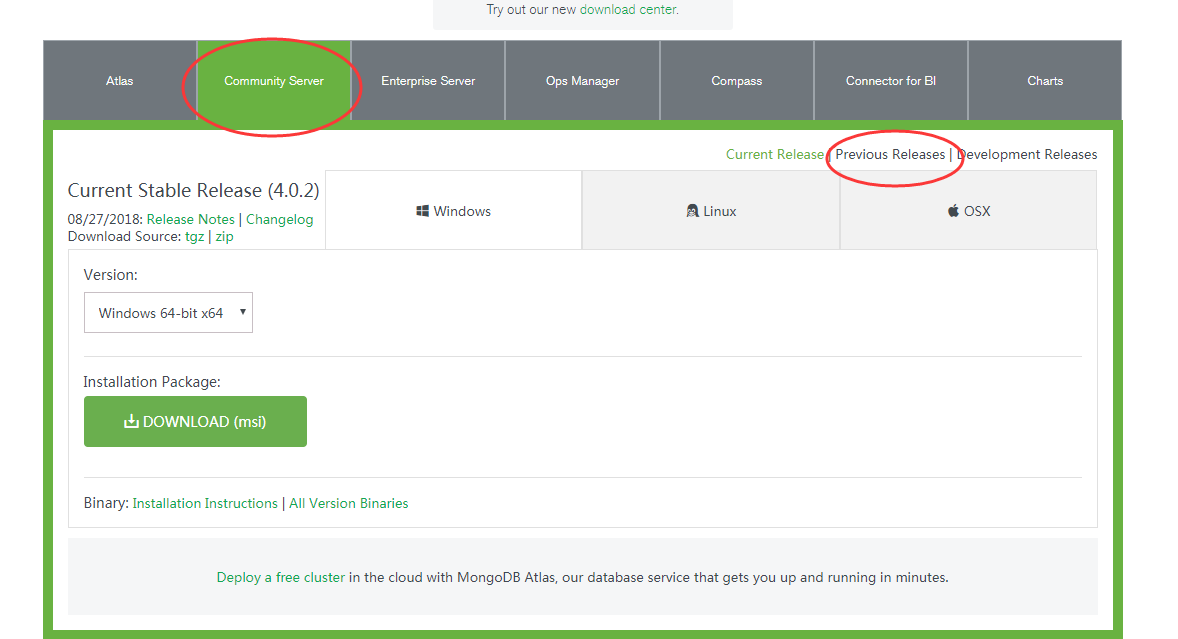
选择有32bit的版本进行下载
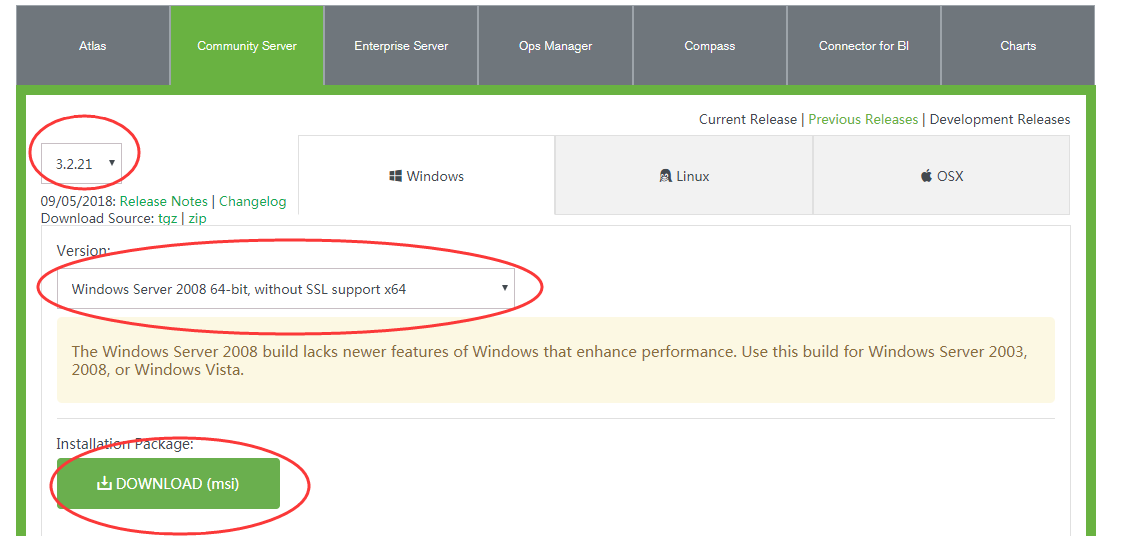
2. 安装
双击安装即可,我的安装路径为:D:Program FilesMongoDB
此步骤傻瓜式操作即可,无需配置环境变量之类的
3. 指定数据存储位置
我指定的数据存储位置为(与安装路径无关):E:studyMongoDBdatadb
重点:
进入安装路径的bin文件夹,按住shift同时鼠标右键选择“在此处打开命令行窗口”,在弹出来的cmd中输入“mongod --dbpath E:studyMongoDBdatadb --storageEngine=mmapv1”
只写前面的会报错,因为默认的引擎只支持64bit

当出现红色框线里面的内容时,表明数据库文件配置成功
此时可以在浏览器中输入地址:http://localhost:27017/进行验证
下方页面输出:
It looks like you are trying to access MongoDB over HTTP on the native driver port.
3. 连接
保持第2步的窗口不要关闭
另在bin中打开cmd窗口,输入mongo
有可能会出现以下情况:
2016-08-21T21:57:55.903+0800 I CONTROL [main] Hotfix KB2731284 or later update
is not installed, will zero-out data files
MongoDB shell version: 3.2.9
connecting to: test
2016-08-21T21:57:56.946+0800 W NETWORK [thread1] Failed to connect to 127.0.0.1
:27017, reason: errno:10061 由于目标计算机积极拒绝,无法连接。
2016-08-21T21:57:56.947+0800 E QUERY [thread1] Error: couldn’t connect to ser
ver 127.0.0.1:27017, connection attempt failed :
connect@src/mongo/shell/mongo.js:229:14
@(connect):1:6
exception: connect failed
解决方法:
重新运行mongod --dbpath E:studyMongoDBdatadb,不要关闭此窗口,再次运行mongo便可连接数据库,出现下图表示连接数据库成功